OBS Open Broadcaster Software
是一個自由開源軟體,功能豐富的跨平台串流媒體和錄影程式
最近研習因為疫情的關係,最後的備案是請研發講師錄製分享簡報
網路上可以找到很多種錄製螢幕軟體,有免費也有收費的
訊連Screen Recorder 4 有30天的試用版,也蠻好用的,但是超過期限之後會被加浮水印
所以嘗試使用免費的OBS來錄製PPT簡報
經過測試之後,可以用兩種方式錄製
方法一:視窗擷取
1.1PPT簡報-放映類型,設定成「觀眾自行瀏覽(視窗)」,再播放PPT簡報
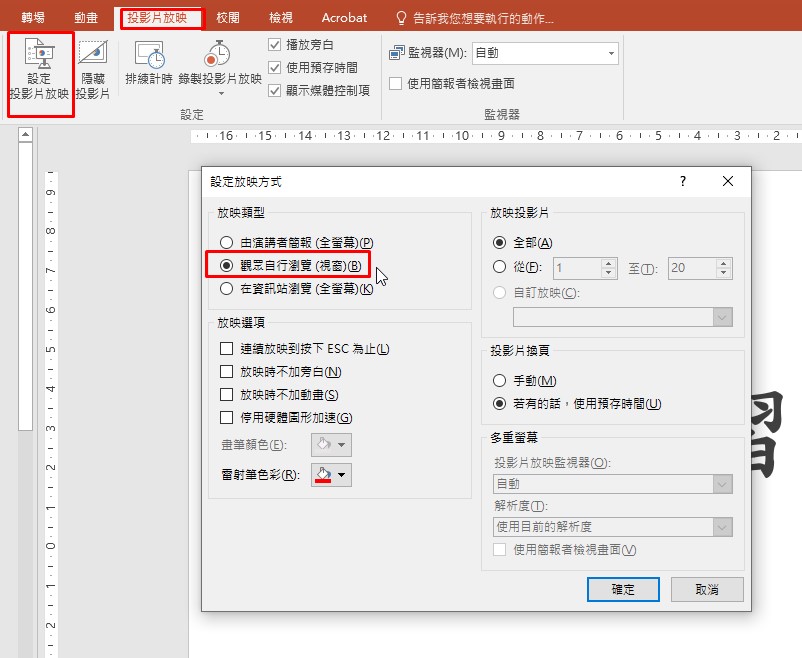
1.2也可以直接用閱讀檢視的方式,這樣PPT播放會產生一個獨立視窗
2.使用 視窗鍵+Tab 或Alt+Tab 切換視窗,回到OBS
1) 視窗鍵+Tab
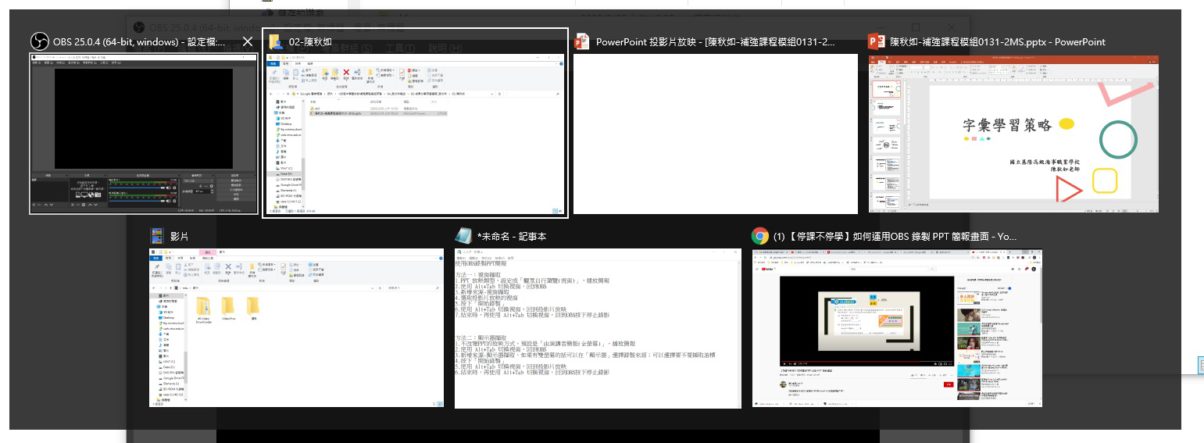
2) Alt+Tab

3.在OBS-新增來源-視窗擷取
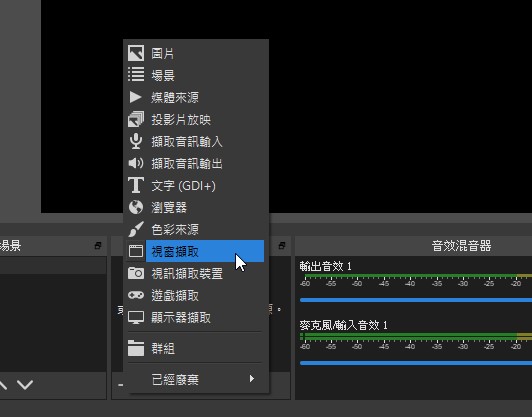
4.1選取投影片放映的視窗

5.按下「開始錄製」
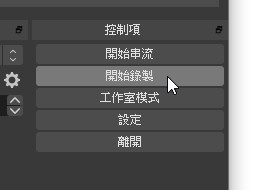
6.使用 視窗鍵+Tab 或Alt+Tab 切換視窗,回到投影片放映
7.結束時,再使用 Alt+Tab 切換視窗回到OBS按下停止錄影
8.編輯輸出的影片即可
方法二:顯示器擷取
1.不改變PPT簡報的放映方式,預設是「由演講者簡報(全螢幕)」,播放PPT簡報
2.使用 視窗鍵+Tab 或Alt+Tab 切換視窗,回到OBS
3.新增來源-顯示器擷取
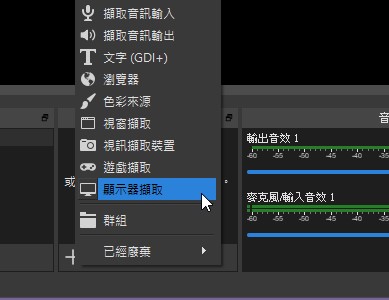
4.如果有雙螢幕的話可以在「顯示器」選擇錄製來源;可以選擇要不要擷取游標
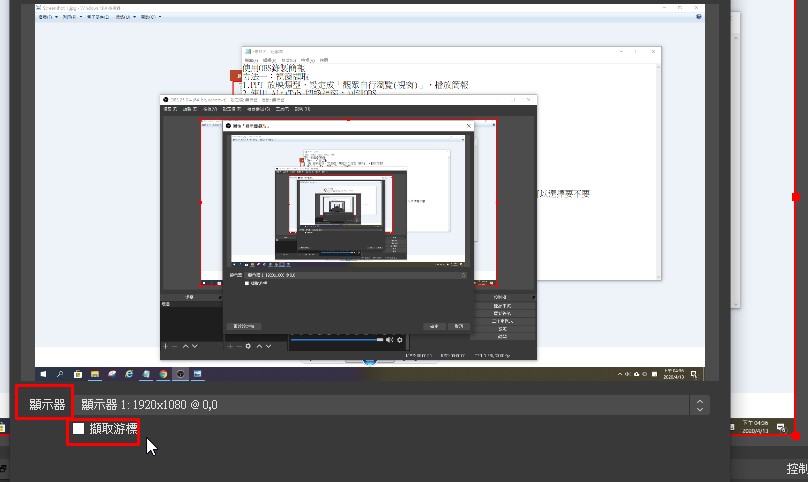
5.按下「開始錄製」
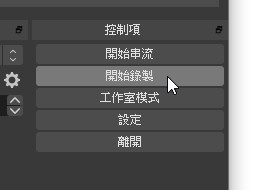


0 comments:
張貼留言